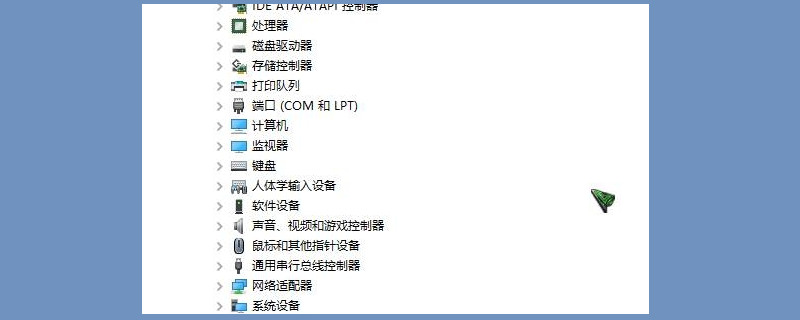摘要:办公电脑日常维护与故障处理指南 常见问题一:电脑运行缓慢 办公电脑经常会出现电脑反应慢、应用程序响应缓慢的情况,这些问题大多是由系统过期、电脑配置不足、应用软件冲突、
办公电脑日常维护与故障处理指南
常见问题一:电脑运行缓慢
办公电脑经常会出现电脑反应慢、应用程序响应缓慢的情况,这些问题大多是由系统过期、电脑配置不足、应用软件冲突、病毒入侵等引起。为了提高办公效率,需要做好以下方面的维护工作:
清理垃圾文件和无用软件
在日常使用过程中,电脑会产生很多缓存文件、日志、垃圾文件等,这些文件会占用系统资源,导致电脑运行缓慢。可以使用系统自带的磁盘清理工具或者第三方工具来清理这些垃圾文件。
同时,卸载已经不再需要的软件也可以释放出一定的电脑资源。在卸载软件时,应该使用正规的卸载程序,以免留下垃圾文件和注册表等垃圾数据。
优化系统配置
如果电脑配置较低,可以通过关闭一些不必要的系统服务、禁止开机自启动项、关闭系统自动更新等方式,来降低系统资源的占用。当然,也可以通过在 BIOS 设置中增加内存、更换固态硬盘等方式,来提高电脑的性能表现。
常见问题二:电脑出现蓝屏或死机
电脑出现蓝屏或死机时,通常是由于系统异常、病毒入侵、硬件故障等原因造成的。出现这种情况时,需要先排除硬件问题,再进行系统、软件的排除。具体的处理方法如下:
检测硬件故障
电脑出现蓝屏或死机时,首先需要检查硬件是否有问题。可以通过检查硬盘、内存、主板、电源等硬件设备是否正常,并进行异常信息的排查,来确定问题出现的原因。
排除软件问题
如果硬件设备都正常,那么问题就出在系统或软件上。可以通过升级系统、安装或卸载软件、修复注册表、清除病毒等方式来解决问题。
常见问题三:电脑无法联网
电脑无法联网是一种比较常见的故障,它会影响办公人员的工作效率。可能的原因有:网络设置错误、无线网卡驱动程序问题、网络故障等。下面详细介绍如何排除这种故障。
检查网络连接状态
在电脑无法联网时,首先需要检查网络连接状态是否正常。可以通过网络和共享中心查看连接状态,并重置网络连接。如果连接正常,但是仍然无法联网,那么可以继续排查网络设备和设置。
检查网卡驱动程序
如果无线网卡或有线网卡驱动程序损坏或过期,也会造成电脑无法联网。可以在设备管理器中查找网卡设备,并更新驱动程序,解决该问题。
检查网络设备和设置
如果以上操作都不能解决问题,那么可能是网络设备或设置的问题。可以检查路由器和调制解调器是否正常工作,是否有与其他设备冲突的设置等,并进行相应的调整和修复。
以上是办公电脑常见问题处理指南,维护电脑需要长期坚持,定期检查,及时排除潜在的问题,才能保证工作高效稳定。希望以上方法能帮助到您,祝您工作愉快、效率倍增!